电脑的日常维护与故障诊断常识
- 格式:doc
- 大小:33.50 KB
- 文档页数:4

计算机的维护和维修方法计算机在现代社会中扮演着重要的角色,它们不仅用于办公工作,还广泛应用于娱乐、学习和生活等各个领域。
由于长时间使用或者使用不当,计算机难免会出现各种故障。
做好计算机的维护和维修工作是非常重要的。
本文将为大家介绍一些常见的计算机维护和维修方法。
一、计算机的日常维护:1. 定期清洁:计算机机箱、键盘、鼠标等设备都需要定期清洁。
可以使用吹风机或者专用的清洁工具进行清理,保持设备表面的清洁,并防止灰尘积累影响设备的工作效果。
2. 更新系统和软件:定期更新操作系统和软件可以保证计算机的安全性和稳定性。
更新可以解决一些漏洞和bug,避免系统和软件出现崩溃等问题。
3. 安装杀毒软件:计算机上安装一个强大的杀毒软件能够及时发现病毒并进行清理,保障计算机的安全。
定期进行杀毒软件的更新也是非常重要的。
4. 使用UPS电源:UPS电源可以避免因为电压不稳造成的电脑硬件损坏。
在雷电季节,可以尽量提高电脑硬件的存活率。
5. 确保散热:计算机的散热是非常重要的。
可清理灰尘、更换散热片等办法保证计算机的散热正常,避免因为过热导致的硬件故障。
二、计算机的故障诊断和维修1. 诊断硬件故障:当计算机硬件出现故障时,可以通过一些简单的方法来进行诊断。
如果计算机无法启动,可以检查电源是否通电、主板电源是否正常、内存是否接触不良等。
2. 备份数据:在进行计算机维修之前,首先需要备份重要的数据。
因为在维修过程中,可能会出现数据丢失的情况。
备份数据可以避免数据的丢失对工作和生活造成不便。
3. 寻求专业帮助:对于一些复杂的计算机故障,例如主板损坏、硬件不兼容等问题,最好寻求专业的帮助。
找到专业的维修人员进行维修,可以避免因为自己操作不当导致进一步损坏硬件。
4. 学习相关知识:对于一些简单的计算机维修问题,可以通过学习相关知识进行自行修复。
了解如何更换内存条、清理散热片等,可以在一定程度上缓解一些硬件故障和维修问题。
5. 保养硬件:对于硬件设备,定期的保养也是非常重要的。
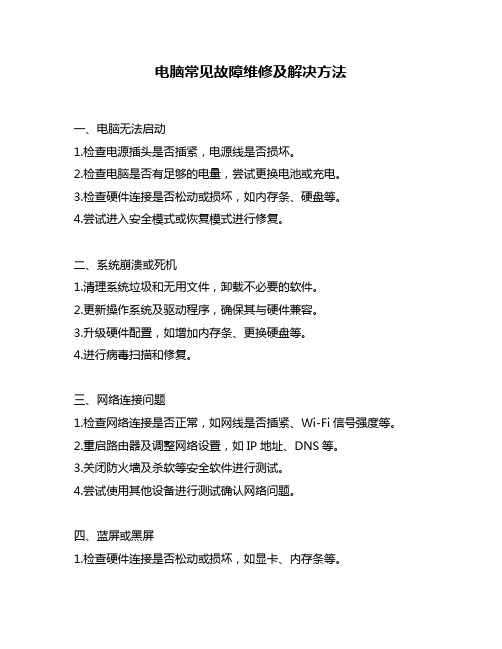
电脑常见故障维修及解决方法一、电脑无法启动1.检查电源插头是否插紧,电源线是否损坏。
2.检查电脑是否有足够的电量,尝试更换电池或充电。
3.检查硬件连接是否松动或损坏,如内存条、硬盘等。
4.尝试进入安全模式或恢复模式进行修复。
二、系统崩溃或死机1.清理系统垃圾和无用文件,卸载不必要的软件。
2.更新操作系统及驱动程序,确保其与硬件兼容。
3.升级硬件配置,如增加内存条、更换硬盘等。
4.进行病毒扫描和修复。
三、网络连接问题1.检查网络连接是否正常,如网线是否插紧、Wi-Fi信号强度等。
2.重启路由器及调整网络设置,如IP地址、DNS等。
3.关闭防火墙及杀软等安全软件进行测试。
4.尝试使用其他设备进行测试确认网络问题。
四、蓝屏或黑屏1.检查硬件连接是否松动或损坏,如显卡、内存条等。
2.更新显卡驱动程序和BIOS版本,确保其与操作系统兼容。
3.清理系统垃圾和无用文件,卸载不必要的软件。
4.进行病毒扫描和修复。
五、声音问题1.检查音量设置是否正常,如是否静音或音量过小。
2.检查扬声器或耳机连接是否松动或损坏。
3.更新声卡驱动程序,确保其与操作系统兼容。
4.尝试使用其他音频设备测试确认问题所在。
六、无法打印1.检查打印机连接是否正常,如USB线是否插紧、Wi-Fi信号强度等。
2.检查打印机驱动程序是否正确安装和更新。
3.确保打印机在线并有足够的纸张和墨水或碳粉。
4.尝试重新启动电脑和打印机进行测试。
七、电脑运行缓慢1.清理系统垃圾和无用文件,卸载不必要的软件。
2.关闭不必要的自启动程序和服务,优化开机速度。
3.增加内存条、更换硬盘等硬件配置提高性能。
4.进行病毒扫描和修复。
八、键盘或鼠标失灵1.检查连接线是否插紧,尝试更换连接线进行测试。
2.更新键盘或鼠标驱动程序,确保其与操作系统兼容。
3.清理键盘或鼠标内部灰尘和杂物。
4.尝试使用其他键盘或鼠标进行测试确认问题所在。
九、显示器故障1.检查连接线是否插紧,尝试更换连接线进行测试。

电脑日常使用注意事项及常见故障处理方法电脑在日常生活中已成为我们必不可少的工具之一,因此,正确使用和维护电脑是非常重要的。
本文将介绍一些电脑日常使用的注意事项及常见故障处理方法。
首先是关于电脑日常使用的注意事项:1.定期清理电脑内部和外部。
电脑内部的灰尘和杂物会影响散热效果,导致电脑过热;电脑外部的灰尘会进入键盘和散热口,影响电脑的正常工作。
定期使用吹气罐或者尘埃吸尘器清理电脑可以保持电脑的正常运行。
2.避免长时间露天使用电脑。
如果必须在户外使用电脑,在阳光下工作时应当避免阳光直射屏幕,以免损坏屏幕。
3.不要将电脑放在有液体的地方。
电脑与水不兼容,液体进入电脑内部可能导致短路或者损坏电路。
4.关闭电脑时,应当先正常退出所有程序,避免强制关机。
强制关机可能导致未保存数据的丢失,并且可能损坏电脑的文件系统。
5.不要频繁启动和关闭电脑。
频繁启动和关闭电脑会对硬件造成一定的冲击,不利于电脑的长期使用。
接下来是常见故障处理方法:1.电脑无法启动。
首先检查电脑的电源是否连接正常,是否插入插座并打开电源开关。
如果电源正常,但电脑仍无法启动,可能是硬件故障。
此时可以尝试重新插拔内存条和硬盘,检查是否接触不良。
如果问题仍然存在,可能需要寻求专业修理。
2.电脑运行缓慢。
首先检查电脑的内存使用情况,如果内存占用过高,可以关闭一些不必要的程序。
另外,清理电脑的垃圾文件和临时文件也可以提高电脑的运行速度。
如果问题仍然存在,可能需要升级电脑的硬件配置或者优化操作系统。
3.病毒感染。
如果电脑频繁出现异常,可能是病毒感染所致。
此时可以使用杀毒软件进行全面扫描并清除病毒。
另外,定期更新杀毒软件也是防止病毒感染的重要措施。
4.屏幕出现花屏或者闪屏。
这可能是电脑的显卡出现问题。
首先检查显卡是否连接稳定,并清理显卡的风扇和散热器。
如果问题仍然存在,可能需要更换显卡。
5.电脑发出异常噪音。
如果电脑发出异常噪音,可能是电脑的风扇不正常。
可以清理风扇和散热器,如果问题仍然存在,可能需要更换风扇。
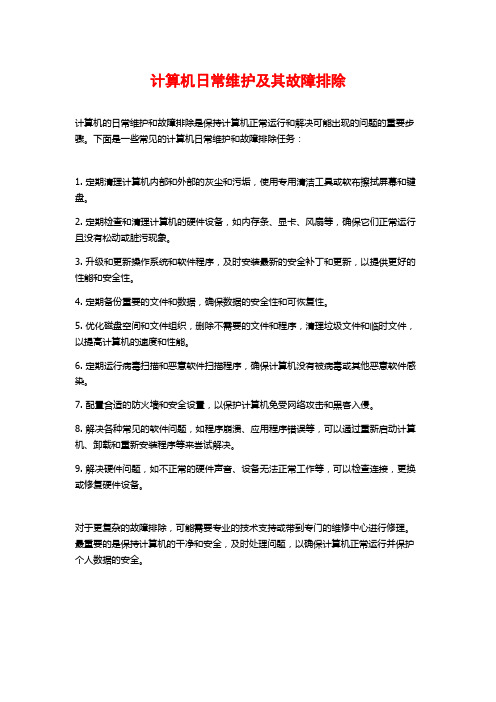
计算机日常维护及其故障排除
计算机的日常维护和故障排除是保持计算机正常运行和解决可能出现的问题的重要步骤。
下面是一些常见的计算机日常维护和故障排除任务:
1. 定期清理计算机内部和外部的灰尘和污垢,使用专用清洁工具或软布擦拭屏幕和键盘。
2. 定期检查和清理计算机的硬件设备,如内存条、显卡、风扇等,确保它们正常运行且没有松动或脏污现象。
3. 升级和更新操作系统和软件程序,及时安装最新的安全补丁和更新,以提供更好的性能和安全性。
4. 定期备份重要的文件和数据,确保数据的安全性和可恢复性。
5. 优化磁盘空间和文件组织,删除不需要的文件和程序,清理垃圾文件和临时文件,以提高计算机的速度和性能。
6. 定期运行病毒扫描和恶意软件扫描程序,确保计算机没有被病毒或其他恶意软件感染。
7. 配置合适的防火墙和安全设置,以保护计算机免受网络攻击和黑客入侵。
8. 解决各种常见的软件问题,如程序崩溃、应用程序错误等,可以通过重新启动计算机、卸载和重新安装程序等来尝试解决。
9. 解决硬件问题,如不正常的硬件声音、设备无法正常工作等,可以检查连接,更换或修复硬件设备。
对于更复杂的故障排除,可能需要专业的技术支持或带到专门的维修中心进行修理。
最重要的是保持计算机的干净和安全,及时处理问题,以确保计算机正常运行并保护个人数据的安全。

计算机常见故障排除与日常维护计算机在日常使用中常常会遇到各种故障,包括软件和硬件方面的问题。
为了确保计算机的正常运行,及时解决故障是非常重要的。
下面将介绍三个常见的计算机故障排除和日常维护方法。
1.电脑无法启动:当电脑无法启动时,首先要检查电源是否连接正常,电源插头是否松动或者电源是否故障。
如果电源没有问题,可以检查一下电脑内部接线是否正确,内存条是否插好。
如果仍然无法启动,可能是主板或者其他硬件存在问题,可以将电脑送到专业维修店进行修理。
2.蓝屏错误:蓝屏错误是一种常见的计算机故障,通常是由于硬件或者软件问题引起的。
在遇到蓝屏错误时,可以尝试重启电脑,如果问题依然存在,可以尝试进入安全模式进行排查。
在安全模式下,可以通过卸载最近安装的软件、更新驱动程序、运行系统自带的故障检测工具等方式来修复问题。
如果问题仍然无法解决,可以考虑重新安装操作系统。
3.病毒感染:日常维护对于计算机的长期稳定运行也非常重要。
以下是一些建议的日常维护措施:1.定期清理计算机内部和外部的灰尘和污垢,可以使用喷气罐或者细长刷子进行清理。
过多的灰尘会导致计算机散热不良、硬件故障等问题。
2.定期备份重要文件和数据,可以使用外部硬盘或者云存储进行备份。
在计算机硬件故障或者病毒感染时,备份可以保证数据的安全。
3.更新操作系统和应用程序,及时安装系统和软件的新版本和补丁,可以修复漏洞和提供更好的功能。
4.定期运行磁盘清理程序和磁盘碎片整理程序,清理无用的文件和整理磁盘碎片,可以提高计算机的性能。
总而言之,计算机故障排除和日常维护对于保证计算机的正常运行和延长计算机的使用寿命非常重要。
通过及时解决故障和做好日常维护,可以保持计算机的高效稳定运行。

计算机软硬件的故障诊断方法及维护9篇第1篇示例:计算机软硬件的故障诊断方法及维护计算机已经成为我们生活和工作中不可或缺的重要工具,但是在长时间的使用中,难免会出现软硬件的故障问题。
解决这些问题需要针对性强的故障诊断方法和及时有效的维护措施。
本文将针对计算机软硬件的故障进行详细介绍,同时提供相关的诊断和维护方法,希望对大家有所帮助。
1.检查硬件连接第一步,在遇到计算机硬件故障时,我们需要首先检查硬件连接是否牢固。
有时候可能是插头插座不牢固,或者接口松动导致硬件无法正常工作。
检查连接过程中,可以尝试重新插拔连接线,确保连接紧密稳定。
2.查看硬件状态第二步,可以通过查看硬件设备的LED指示灯以及风扇等状态来初步判断硬件的工作状态。
如果显卡的风扇没有正常转动,可能代表显卡故障。
如果硬盘有异常的噪音或者指示灯异常闪烁,也可能意味着硬盘存在问题。
3.使用诊断工具第三步,为了更直观的了解硬件的工作状态,可以使用专门的硬件诊断工具进行全面检测。
这些诊断工具能够帮助我们找出硬件中的故障点,比如MemTest86+用于检测内存,CrystalDiskInfo用于检测硬盘等。
4.替换故障硬件最后一步,如果确定了硬件故障点,就需要进行相应的维修或更换工作。
如果内存条损坏,就需要更换新的内存;如果CPU过热,就需要重新安装散热器或更换散热器。
1.查看系统日志在遇到软件故障时,我们可以通过查看系统日志来了解故障发生的原因。
系统日志记录了计算机各个软硬件的运行状态,通过日志中的错误信息可以找到出错的原因。
2.重启电脑第二步,有时候软件出现故障可能只是暂时性的问题,重启电脑就可以解决。
因为重启能够清空内存并重新加载系统,有可能会恢复软件正常的运行状态。
3.卸载并重装软件第三步,如果软件频繁出现故障,可以尝试将软件卸载并重新安装。
有可能是软件文件损坏或者注册表错误导致软件无法正常运行。
4.更新驱动程序和系统最后一步,要保持系统和软件的最新版本。
计算机硬件常见故障与维护方法1.电源故障:电源故障可能导致计算机无法开机或突然断电。
维护方法包括检查电源线是否插紧,检查电源插座是否正常工作,如果以上都没有问题,可能是电源本身出现了故障,需要更换电源。
2.显示器故障:显示器故障可能导致图像无法正常显示或显示不清晰。
维护方法包括检查显示器的电源线是否插紧,检查显示器的连接线是否松动,如果以上都没有问题,可能是显示器本身出现了故障,需要更换显示器。
3.硬盘故障:硬盘故障可能导致无法正常读写数据或者数据丢失。
维护方法包括检查硬盘的连接线是否松动,检查硬盘的电源线是否插紧,如果以上都没有问题,可能是硬盘本身出现了故障,需要更换硬盘。
此外,定期备份重要数据也是防止数据丢失的重要措施。
4.内存故障:内存故障可能导致计算机运行缓慢或者出现蓝屏。
维护方法包括检查内存条的插槽是否插紧,可以尝试重新安装内存条。
如果问题依然存在,可能是内存条本身出现了故障,需要更换内存条。
5.CPU故障:CPU故障可能导致计算机无法正常启动或者频繁死机。
维护方法包括检查CPU插槽是否插紧,可以尝试重新安装CPU。
如果问题依然存在,可能是CPU本身出现了故障,需要更换CPU。
6.声卡故障:声卡故障可能导致无法正常播放声音或者声音杂音频发。
维护方法包括检查声卡的驱动程序是否正确安装,可以尝试重新安装声卡驱动程序。
如果问题依然存在,可能是声卡本身出现了故障,需要更换声卡。
7.主板故障:主板故障可能导致计算机无法正常启动或者各个硬件无法正常交互。
维护方法包括检查主板的连接线是否插紧,清除主板上的灰尘和脏污,可以尝试重新安装主板。
如果问题依然存在,可能是主板本身出现了故障,需要更换主板。
8.鼠标故障:鼠标故障可能导致鼠标无法移动或者按键失灵。
维护方法包括检查鼠标的连接线是否松动,清洁鼠标的球体或光电头,更换鼠标的电池(如果是无线鼠标)。
如果问题依然存在,可能是鼠标本身出现了故障,需要更换鼠标。
计算机软硬件的故障诊断方法及维护随着计算机技术的日益发展,计算机软硬件故障诊断及维护已经成为了计算机维护人员必备的基本技能。
计算机软硬件故障一旦发生,会给用户带来很大的困扰和损失。
了解计算机软硬件故障的诊断方法及维护知识,对于维护计算机的稳定运行是非常有必要的。
本文将对计算机软硬件故障诊断方法及维护进行详细介绍,希望可以帮助到大家。
1.观察计算机外设设备情况:首先检查计算机外设设备,包括鼠标、键盘、显示器等是否正常工作。
如果外设设备出现故障,有可能会导致计算机无法正常工作。
2.检查硬盘状态:硬盘是计算机存储数据的重要设备,一旦硬盘发生故障,就会导致计算机无法读取数据。
可以通过检查硬盘的机械部分,包括硬盘的转动情况、异常声音等来判断硬盘是否发生故障。
3.查看内存情况:内存是计算机运行速度的重要组成部分,一旦内存发生故障,就会导致计算机运行缓慢甚至无法正常启动。
可以通过查看计算机的内存使用情况来判断内存是否正常工作。
4.检查主板和电源情况:主板和电源是计算机的核心设备,一旦主板或电源发生故障,就会导致计算机无法正常工作。
可以通过检查主板和电源的工作指示灯以及散热情况来判断主板和电源是否正常工作。
5.使用诊断工具进行检测:市面上有很多专业的计算机硬件故障诊断工具,可以通过这些工具对计算机硬件进行全面的检测,找出故障原因。
二、计算机软件故障的诊断方法1.查看系统日志:系统日志记录了计算机发生的各种事件信息,可以通过查看系统日志来了解计算机故障的原因。
2.使用任务管理器查看进程情况:计算机软件故障有可能是由于某个进程占用了过多的系统资源导致的,可以通过任务管理器查看系统进程的情况,找出问题所在。
3.检查磁盘情况:磁盘故障可能会导致计算机软件无法正常运行,可以通过检查磁盘的运行情况、磁盘空间占用情况来判断磁盘是否出现故障。
4.卸载问题软件:有些计算机软件可能会导致计算机系统崩溃或者运行缓慢,可以通过卸载这些问题软件来解决计算机软件故障。
计算机常见故障排除与日常维护文章1:计算机常见故障排除现代生活中,计算机已经成为人们必不可少的工具和设备。
然而,就像其他的机器一样,计算机也会出现各种故障和问题。
下面我们将介绍一些常见的计算机故障排除方法。
1.计算机无法启动:当计算机无法正常启动时,首先检查电源是否连接正常,并检查电源是否故障。
同时还可以尝试重新插拔硬件设备和数据线,有时候这样可以解决启动问题。
2.蓝屏问题:蓝屏问题是计算机系统崩溃的一种常见问题。
当遇到蓝屏时,可以尝试重新启动计算机,并检查是否有软件或驱动程序冲突。
同时,也可以尝试更新系统和驱动程序,以修复蓝屏问题。
3.网络连接问题:当计算机无法连接到互联网时,可以首先检查网络连接是否正常,包括电缆连接和无线网络连接。
如果网络连接正常,那么可以尝试重新启动路由器和计算机,并检查是否有防火墙或网络设置问题。
4.系统运行缓慢:当计算机运行缓慢时,可以尝试清理硬盘和优化系统。
清理硬盘包括删除不需要的文件和程序,优化系统可以通过关闭不必要的启动项和调整系统设置来实现。
5.数据丢失问题:当计算机中的重要数据丢失时,可以尝试使用数据恢复软件来恢复数据。
同时,为了避免数据丢失,建议定期备份数据并使用可靠的存储设备。
文章2:计算机日常维护计算机作为我们日常重要的工作工具,需要定期进行维护,以保持其正常运行和延长使用寿命。
下面我们将介绍一些常见的计算机日常维护方法。
1.清理硬件:定期清理计算机硬件是保持计算机性能的重要步骤。
可以使用压缩空气清除内存、硬盘和其他硬件的灰尘和污垢。
同时,也要定期清洗键盘和鼠标,以保持使用的舒适和卫生。
2.更新系统和软件:计算机的操作系统和软件是需要更新的。
定期检查并安装系统和软件的更新,可以提高系统的稳定性和性能,并修复一些已知的问题和漏洞。
3.执行病毒扫描:计算机经常面临病毒和恶意软件的威胁。
定期运行病毒扫描可以保护计算机免受病毒和恶意软件的侵害。
同时,也要确保安装可靠的杀毒软件,并保持其更新。
计算机故障诊断及维护技巧分析概述:计算机是现代社会中不可或缺的工具,但由于其复杂的硬件和软件结构,计算机故障不可避免。
为了确保计算机的正常运行,及时诊断和维护计算机故障变得至关重要。
本文将分析计算机故障诊断及维护的技巧,为读者提供一些实用的建议。
一、常见的计算机故障及其诊断技巧:1.无法启动:如果计算机无法启动,首先检查电源线是否插入,并确认电源是否正常工作。
如果电源正常,可能是主板或其他硬件组件出现问题。
可以尝试重新插拔硬件组件,如内存条和显卡,以确定是否有松动的连接或故障组件。
2.蓝屏错误:蓝屏错误通常是由于软件或硬件问题引起的。
可以尝试重启计算机并观察蓝屏错误的错误代码。
根据错误代码,可以在互联网上相关解决方案,或者卸载最近安装的软件或更新。
如果问题仍然存在,可能需要进一步检查硬件组件,如硬盘或内存。
3.无响应:如果计算机在使用过程中突然无响应,可以尝试按住电源键强制关机,并重新启动计算机。
如果问题仍然存在,可能是因为一些应用程序或进程导致系统崩溃。
可以尝试在安全模式下启动计算机,并进行杀毒扫描或卸载最近安装的应用程序。
4.丢失数据:如果计算机中的数据丢失或损坏,应立即停止使用,并尽快寻求数据恢复的帮助。
数据恢复专业人员可以使用专业工具和技术来尝试恢复丢失的数据。
此外,定期备份数据是避免数据丢失的最佳实践。
二、计算机维护的技巧:1.定期清理计算机:定期清理计算机的内部和外部可以帮助提高计算机的性能和散热能力。
清理内部包括清除灰尘,检查风扇是否正常工作,并使用空气喷洒罐清洁键盘和其他硬件组件。
2.及时更新软件和驱动程序:定期更新操作系统、应用程序和驱动程序可以修复已知的漏洞和故障,并提高计算机的稳定性和安全性。
可以通过启用自动更新或手动检查更新来确保软件和驱动程序始终是最新版本。
3.安装防病毒软件和防火墙:安装并定期更新防病毒软件和防火墙可以有效保护计算机免受恶意软件和网络攻击的威胁。
定期扫描计算机以发现并清除恶意软件。
电脑的日常维护与故障诊断常识(1)环境环境对电脑寿命影响是不可忽视的。
电脑理想的工作温度应在10℃~35℃,太高或太低都会影响配件的寿命(条件许可时,电脑室一定要安装空调);相对湿度应为30%~80%,太高会影响配件的性能发挥,甚至引起一些配件的短路。
例如天气较为潮湿时,最好每天都使用电脑或使电脑通电一段时间。
有人认为使用电脑的次数少或使用的时间短,就能延长电脑寿命,这是片面的观点。
相反,电脑长时间不用,由于潮湿或灰尘的原因,会引起配件的损坏。
当然,如果天气潮湿到了极点,比如显示器或机箱表面有水汽,这时是绝对不能给机器通电的。
湿度太低易产生静电,同样对配件的使用不利。
另外,空气中灰尘含量对电脑影响也较大。
灰尘太大,天长日久就会腐蚀各配件的电路板。
含量过小,又会产生静电。
所以,电脑室最好有抽湿机和吸尘器。
电脑对电源也有要求。
交流电正常的范围应在220V土10%,频率范围是50Hz土5%,并且具有良好的接地系统。
可能的情况下,使用UPS来保护电脑,使得电脑在市电中断时能继续运行一段时间。
(2)使用习惯个人使用习惯对电脑的影响也很大。
首先是要正常开关机。
开机的顺序是,先打开外设(如打印机、扫描仪等)的电源;显示器电源不与主机电源相连的,还要先打开显示器电源,然后再开主机电源。
关机顺序相反,先关闭主机电源,再关闭外设电源。
其道理是、尽量地减少对主机的损害,因为在主机通电的情况下,关闭外设的瞬间,对主机产生的冲击较大。
关机后一段时间内,不能频繁地做开机关机的动作,因为这样对各配件的冲击很大,尤其是对硬盘的损伤更为严重。
一般关机后距离下一次开机的时间,至少应有10秒钟。
特别要注意当电脑工作时,应避免进行关机操作。
如机器正在读写数据时突然关机,很可能会损坏驱动器(硬盘、软驱等);更不能在机器工作时搬动机器。
当然,即使机器未工作时,也应尽量避免搬动机器,因为过大的振动会对硬盘一类的配件造成损坏。
另外,关机时必须先关闭所有的程序,再按正常的顺序退出,否则有可能损坏应用程序。
(3)硬件故障安装好一台电脑后,难免会出现这样或那样的故障,这些故障可能是硬件的故障,也可是软件的故障。
一般情况下,刚刚安装的机器出现故障的可能性较大,机器运行一段时间后,其故障率相对降低。
对于硬件故障,我们只要了解各种配件的特性及常见故障的发生,就能逐个排除各个故障。
①接触不良的故障。
接触不良一般反映在各种卡类、内存、CPU等与主板的接触不良,或电源线、数据线、音频线等的连接不良。
其中各种接口卡、内存与主板接触不良的现象较为常见,通常只要更换相应的插槽位置或用橡皮擦一擦金手指,就可排除故障。
②未正确设置参数。
CMOS参数的设置主要有硬盘、软驱、内存的类型,以及口令、机器启动顺序、病毒警告开关等等。
由于参数没有设置或没有正确设置,系统都会提示出错。
如病毒警告开关打开,则无法安置Windows。
③硬件本身故障。
硬件出现故障,除了本身的质量问题外,也可能是负荷太大或其它原因引起的,如电源的功率不足或CPU超额使用等,都有可能引起机器的故障。
(4)软件故障。
软件故障通常是由硬件驱动程序安装不当引起的。
①如未安置驱动程序或驱动程序之间产生冲突,则在Windows95/98下的资源管理中可以发现一些标记,其中"?"表示未知设备,通常是设备没有正确安装,"!"表示设备间有冲突,"×"表示所安装的设备驱动程序不正确。
②病毒防治。
病毒对电脑的危害是众所周知的,轻则影响机器速度,重则破坏文件或造成死机。
为方便随时对电脑进行保养和维护,必须准备工具,如干净的DOS启动盘或Windows98启动盘,以及杀病毒和磁盘工具软件等,以应付系统感染病毒或硬盘不能启动等情况。
此外还应准备各种配件的驱动程序,如光驱、声卡、显示卡、MODEM等。
软驱和光驱的清洗盘及其清洗液等也应常备。
如果我们对比一下就能知道,相对于其它的家用电器或是办公用具来说,计算机发生故障的频率是相当高的。
一方面是因为许多人对计算机的了解还仅限于某项功能的实现,另一方面是因为能够引起计算机故障的因素实在太多:不正确的操作、兼容性不好的板卡、接触不良的硬件接口、供电状况堪忧的电源供电、CMOS设置、病毒等等。
因此,掌握一套快速排除计算机故障的方法,对我们日常工作和学习十分重要。
下面,在前面故障诊断和维修经验的基础上,总结出一套"由表及里、由软到硬、由人到物"的自己动手快速排除计算机故障的方法。
1.检查有无误操作的问题绝大多数的计算机故障都是软故障。
而在软故障中,由于操作人员的疏忽大意或是应用水平不高造成的误操作又占了较大的比重。
最常见的现象是:当我们被急急忙忙地叫去处理某个计算机问题时,却常常发现计算机或是应用程序根本就是好的,无论怎样"折腾"也发现不了问题。
但我们走后,同样的故障却又重复出现---这是典型的由于操作人员水平不高误操作引起的"故障"。
因此,在进行故障检查时,第一步就应该请发现故障的人员再重复一遍故障的发生过程,以确定故障不是由误操作引起的。
2.检查外部信号通常,计算机在开机时都要进行自检,如果检查到某些项目时通不过,系统都会给出一定的错误提示信息或错误代码。
这些信息基本上准确地反映了系统的运行情况,可以用来做为故障维修的重要参考。
如开机时计算机发出一声短促的"嘀"声,表示电源已接通,接着电源和CPU的风扇开始转动。
根据这种现象,我们就可以做如下判断:如果开机时没有发出一声短促的"嘀"声,表示计算机电源没接通,可能是电源自身有问题或是电路线有问题;如果开机时发出了一声短促的"嘀"声,但听不到电源或是CPU的风扇声,可以肯定是风扇的电路或自身出了故障。
常见的开机警示声响及部分错误信号代码涵义如下表:计算机的资源冲突是引起计算机故障的另一个重要方面。
在Windows98下,大多数的设备不可用都是由于用户没有正确地分配设备的系统资源而引起的。
因此,在计算机自检完毕后,应着重检查一下计算机的系统资源(I/O地址,DMA通道,IRQ、ROM和RAM缓冲区地址)分配情况。
如有冲突,可打开"控制面板"、"系统","设备管理"下的设备"属性"对话框,从"资源"标签下的窗口中对设备资源进行调整。
3.确保所有的硬件接口都正确无误4.排除软件引起的故障在计算机故障中,由软件引起的系统故障要远远高于硬件故障。
常见的软件故障主要集中在五个方面:(1)检查CMOS设置.CMOS设置的重要性大家都知道,也相信大多数计算机使用者都对自己计算机中的CMOS进行过设置。
但不幸的是,不是每个人都对自己的计算机资源状况很了解,也不是每个人都对CMOS 中的每项内容都了如指掌。
如果对CMOS内容进行了不正确的设置,那么问题往往也就出现了。
因此,有必要在进行检查前对CMOS中的内容进行一次"检阅",用"LOAD BIOS DEFAULTS"或"LOAD SETUP DEFAULTS"选项恢复其默认的设置,再对一些比较特殊的或是后来加上的设备进行设置,以确保CMOS设置正确。
(2)虚拟设备驱动程序(VxD)问题现在的设备驱动程序大多数都是由硬件厂商针对不同的操作系统开发,人们称之为虚拟设备驱动程序(VxD)。
由于它们是不同的人员独立开发出来的,因此与操作系统的联系往往很脆弱,VxD遭到破坏或是被更改都有可能造成计算机故障。
因此,当遇到操作系统购错误提示中出现"VxD"字样,可以肯定是由于某些设备的驱动程序受到了破坏导致系统故障。
遇到这种情况,应先询问操作人员近期是否更改了某些设备的驱动程序,如有则设法恢复其以前的版本。
重装出现故障设备的驱动程序往往也是解决问题的好办法。
顺便说一下更新VxD的正确方法:①备份原有的设备驱动程序,并确保新的设备驱动程序在出现问题时能用它进行安全恢复;②使用新的设备驱动程序,然后将所有的与该设备有关的软件都测试一遍,确信没有故障出现;③运行一段时间后,如果不出现新的问题,基本上就可以放心地使用新的设备驱动程序了。
(3)动态链接库(DLL)问题DLL是动态链接库的缩写,是由执行某些特定任务的许多小程序组成的一个文件。
它能被许多程序共享,因而如果它遭到了破坏,将会影响到许多程序的运行。
二是安装新程序后,新程序用自身的某些DLL文件替代了Windows95原有的DLL文件,或是干脆删除了某些DLL文件,用自身所在路径的同名文件代替。
当该程序存在时,一切正常:如果该程序被删除,则会造成使用这些DLL文件的程序发生错误。
三是因为某种原因(如病毒等)使DLL文件遭到了破坏。
一般来说,可以通过查看Windows95的SYSTEM目录下的DLL文件的日期找到最近被更新的DLL文件,或是将本机的DLL文件库与正常的DLL文件库进行比较,发现可能引起问题的DLL文件,设法恢复它。
(4)内存常驻(TSR)程序问题TSR程序是实现DOS下"多任务操作"的好方法。
它们在启动后将自己装人系统内存,然后把系统控制权交回用户,直到外界某种条件来激活它们。
常见的磁盘缓冲程序、游戏修改工具(如FPE、GB4等)是典型的TSR程序。
如果两个或以上的TSR程序共存于同一系统内,都执行对系统的某项控制权,或者它们定义的激活热键相同,那么它们就会发生冲突,导致系统发生异常现象。
因此,当软件在DOS下发现异常时,可通过去掉AUTOEXEC.BAT文件中的TSR程序后重新引导。
然后再一项一项加载TSR程序,直至找到相互产生冲突的TSR程序。
注意,在Windows95等多任务的操作系统下,是不存在TSR程序冲突问题的。
(5)病毒问题病毒是一种类似于TSR的程序,通常由每次磁盘访问或定时器时间片激活,然后进行自我复制或对其它程序进行破坏。
如果正常使用的系统出现莫名其妙的故障或是产生一些不可理解的问题,如硬盘不能格式化;某些操作系统受到损坏而想重装时却遭到拒绝;硬盘上还有很大的空间;但安装程序时却总是提示"空间不够";或是系统在使用过程中突然崩溃或瘫痪;那么最大的可能就是计算机感染了病毒。
此时应立即关闭计算机,然后找一张干净的杀毒盘从软驱引导,先用空白盘备份出有用的数据(无论此数据"干净"与否,因为很多杀毒软件在杀除病毒的同时也破坏了数据)并做上标记,然后再杀除病毒。
5.检查板卡的质量和接线运行诊断程序如果进行了以上四步,计算机的故障还没有得到解决,那么很有可能是计算机的硬件问题。